2 sätt att formatera en flashdisk bra och rätt, visste du det?
Flashdisk är ett lagringsmediumsom du kan använda praktiskt på grund av dess relativt små storlek och naturligtvis är den bärbar. Det är obestridligt, så komplett eller så bärbar som den bärbara datorn du använder, du kommer fortfarande att vara begränsad av storleken på dimensioner som kan betraktas som stora och ganska tunga.
Det är därför du behöver lagringsmediasäkerhetskopia som är mer bärbar så det är lättare att transportera var som helst. Det finns många val av lagringsmedier som kan användas. Det finns en extern hårddisk, micro SD eller flashdisk. Även om det framgår av funktionaliteten och portabiliteten dominerar blixten fortfarande mellan de två andra.
Vid tidpunkten för användning finns det tillfällen när du måstekontrollera blixt. För precis som andra lagringsmedier har flashdisk också en storleksgräns. För att inte tala om din flashdisk är infekterad med ett virus. För att undvika ytterligare infektion på en dator eller bärbar dator måste du formatera din flashdisk.
Hur man formaterar en Flashdisk
I den här artikeln kommer vi att diskutera omhur man formaterar en blixt. Det finns två sätt att formatera en blixt som vi kommer att förklara, det första genom Windows Utforskaren (det vanligaste sättet) och det andra genom CMD. Vi gjorde denna handledning på blixt, men om du vill prova det på en hårddiskenhet kommer denna metod fortfarande att vara relevant och kan användas.
1. Formatera blixt med Windows Explorer
1. Börja först flashdisken till en befintlig USB-port på din dator eller bärbar dator. Slå på din dator också. Säkerhetskopiera eller säkerhetskopiera all data på blixt.
2. Öppna den Windows Explorer navigera sedan till din USB-flashenhet. Se till att enheten är den flashenhet som du vill formatera.

3. Högerklicka sedan på symbolen för USB-flashenhet, klicka på Formatera ...

4. Därefter riktas du till fönstret Formatera USB-enheten, Kontrollera storleken på blixtstorleken och se till att det använda filsystemet är korrekt. Om allt fungerar, klicka start för att starta formateringsprocessen.

5. När du har klickat på Start riktas du till en popup-ruta som innehåller information som påminner om att formatering av media kommer att ta bort all data. Därför påminner vi dig om att kunna säkerhetskopiera data på föregående blixt. När du är klar klickar du OK.

6. Vänta tills formateringsprocessen är klar. Vanligtvis tar det inte lång tid. Processen kommer att slutföras och markeras med en popup-ruta som innehåller information om att formateringsprocessen är klar. Vänligen klicka OK.

7. Du kan öppna omedelbart Windows Explorer och kommer att finna att din USB-flashenhet är ren och redo att fyllas med nya nya data.

2. Formatera Flashdisk med Command Prompt (CMD)
Förutom att använda Windows Explorer, du ocksåkan göra formateringsprocessen med hjälp av kommandotolken. Detta kan du göra om din flashdisk har problem och inte kan nås med Windows Explorer. För att göra formateringsprocessen, bifoga flashdisken till en befintlig USB-port på din dator eller bärbar dator.
1. Nästa öppna Kommandotolken som administratör som visas nedan.

2. När kommandotolken har öppnats, skriv diskpart, Med detta kommando kommer du in i verktyget.

3. Fortsätt sedan genom att skriva kommandot disklista, Med detta kommando kommer du att kunnavisa den aktiva disken på din dator eller bärbar dator, kontrollera listan. Du kan uppmärksamma hårddisknumret, för att se till att du inte väljer fel, kontrollera storleken eller storleken på disken.
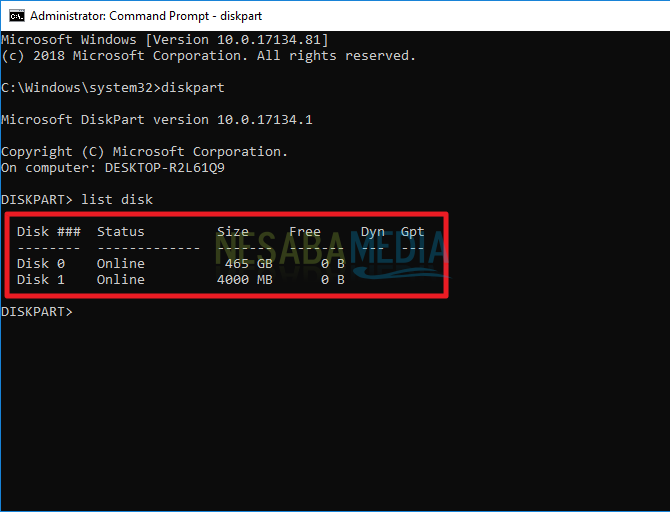
4. Om du vet det, skriv nästa kommando, dvs. välj skiva 1, Detta kommando betyder att du väljer en skiva med nummer 1 som du tror är en flashdisk.

5. Skriv sedan kommandot ren, Detta kommando betyder att du instruerar kommandotolken att rensa upp data som finns på din flashdisk.

6. Sedan skriver du kommandot igen disklista för att se resultaten. Du kommer också att kunna se en asterisk på vänster sida av Disk 1, detta händer eftersom du tidigare har valt Disk 1 med kommandot välj.

7. Sedan kan du fortsätta genom att skriva kommandot skapa primär partition.

8. Skriv sedan också kommandot välj partition 1.

9. Och slutligen kan du skriva kommandot aktiv för att aktivera den partition som du har skapat.

10. Därefter är du redo att formatera processen. För att utföra formateringsprocessen, skriv kommandot med följande format "format FS = [filsystem valt] etikett = [namn på etiketten som visas i Windows Explorer]". Till exempel kan du se på bilden nedan.

11. Slutligen kan du skriva kommandot tilldela bokstav = [bokstäver som du visar som enhetsmarkörer i Windows Explorer], Till exempel som bilden nedan.

12. När du är klar kan du avsluta det genom att skriva kommandot exit och stäng kommandotolken.

13. Du kan se resultaten genom att öppna Windows Explorer och högerklicka på USB-flashenheten.

Således flera sätt att formatera blixtdu kan prova. Jag föreslår att du använder den första metoden bara för att den klassificeras som enkel och mycket enkel att implementera, men om den första metoden inte fungerar kan du använda den andra metoden men du måste vara försiktig formatera inte ens hårddisken!








